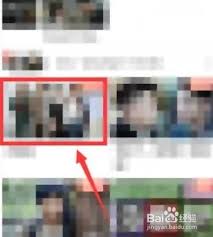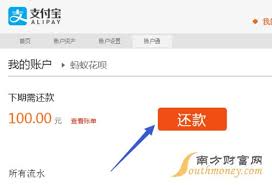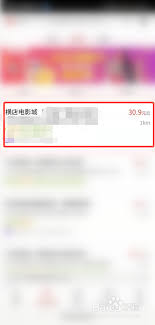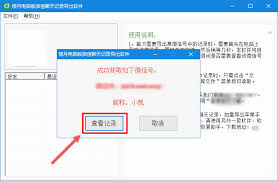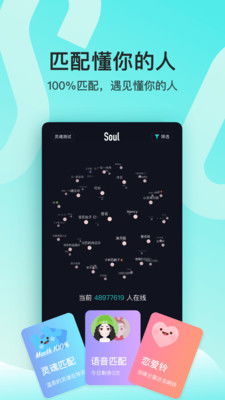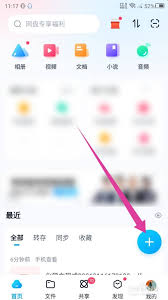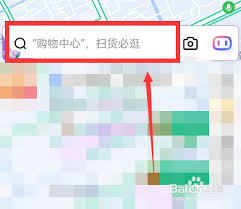在开始使用photoshop制作铜质文字之前,首先确保你已经安装了adobe photoshop,并且熟悉基本的操作界面和工具。此外,准备好一张高质量的文字素材,或者直接在photoshop中创建一个新文本层,输入你想要设计的文字内容。为了获得最佳效果,建议选择较为粗犷、有质感的字体。
基础设置与色彩调整
1. 打开或新建你的文档。
2. 将你的文字层转换为智能对象,这样可以避免破坏原始数据,同时保留对滤镜等操作的可编辑性。
3. 选择“图层”菜单下的“新建填充图层”命令,选择“纯色”。选择一种接近铜色的色调作为基础色,例如一种深红棕色,这将作为我们铜质文字的基础色。
添加金属质感
1. 应用“斜面和浮雕”效果:在图层面板中选择你的文字层,点击右下角的图标添加图层样式,选择“斜面和浮雕”。调整结构中的大小、软化度、角度、高度等参数,使文字看起来更有立体感。阴影部分可以选择不同的颜色以增加真实感。
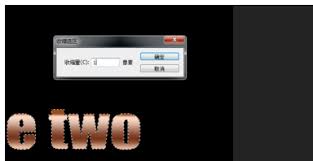
2. 添加“内发光”效果:同样在图层样式中,添加“内发光”,设置合适的颜色和大小,增强文字边缘的光泽效果。
3. 使用“渐变叠加”:选择渐变叠加,选择一种从亮到暗的金属质感渐变,比如金色到棕色,调整混合模式为“叠加”或“柔光”,使文字看起来更加丰富多变。
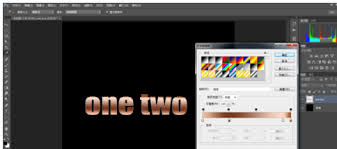
纹理与细节处理
1. 导入或自制铜材质图片,将其作为新的图层置于文字层之下。
2. 调整此图层的混合模式至“叠加”或“颜色加深”,使其纹理自然融入文字中。
3. 使用橡皮擦工具或蒙版去除多余部分,让铜材质完美贴合文字轮廓。
4. 最后,可适当增加一些颗粒或噪点效果,模仿铜表面的细微纹理,增强视觉效果。
最终润色与保存
检查整个作品,确保没有遗漏任何细节。可以适当调整对比度、亮度,使整体更符合铜质材料的质感。完成后,选择“文件”->“另存为”,根据需要导出不同格式的图像文件,如jpeg、png或psd等,以便于进一步使用或分享。

通过上述步骤,你可以轻松地在photoshop中创造出具有逼真铜质效果的文字设计。这个过程不仅能够提升你的photoshop技能,还能激发更多的创意灵感。